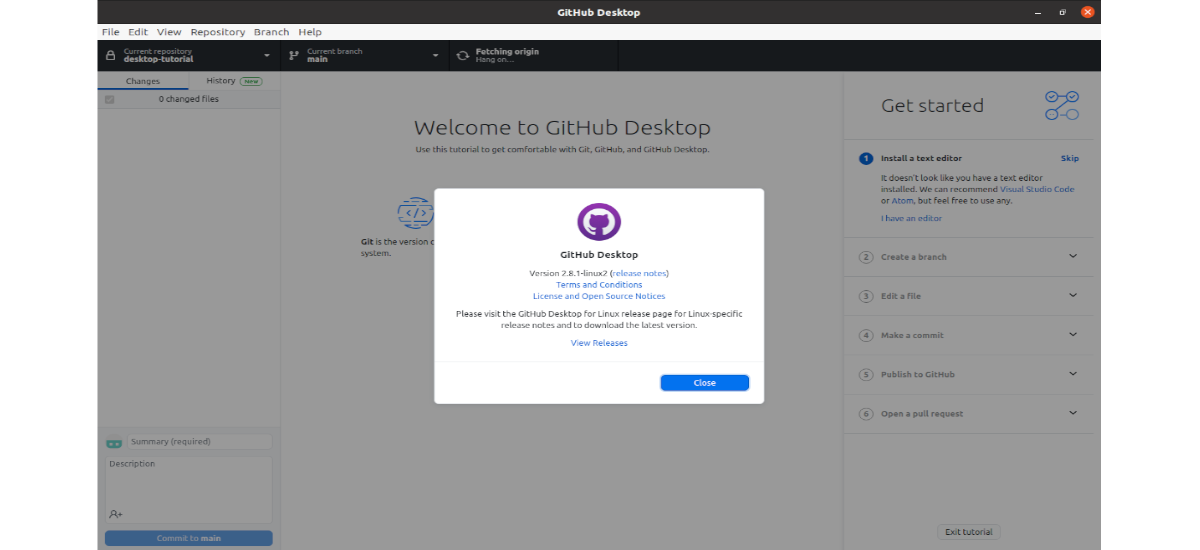
Sa susunod na artikulo ay titingnan namin ang GitHub Desktop. Ito ay isang bukas na application ng mapagkukunan batay sa Electron, na nakasulat sa TypeScript at gumagamit ng React. Gumagana ang GitHub bilang isang lalagyan para sa mga source code at maaaring mai-install at magamit sa iba't ibang mga uri ng mga operating system. Ang Brendan Forster ay gumawa ng GitHub Desktop upang magawa ng mga gumagamit ng Gnu / Linux gumana sa GitHub mula sa desktop.
Hinahangad ng GitHub Desktop na mabawasan ang pagkabigo at gawing mas madaling ma-access ang mga workflow ng Git at GitHub. Ang layunin ay panatilihing simple ang mga karaniwang daloy ng trabaho, kaya't parehong nagsisimula at may karanasan na mga developer ay produktibo kapag nagtatrabaho kasama ng Git at GitHub. Hindi pinalitan ng GitHub Desktop ang pag-andar ng Git, ito ay isang tool lamang na magbibigay-daan sa gumagamit at sa kanyang koponan na maging mas produktibo. Kahit na ang program na ito ay maaaring magamit ng iba't ibang mga tao, higit sa lahat sa mga developer ng software na mahahanap itong pinaka-kapaki-pakinabang.
Ang pangunahing layunin ng app na ito ay upang pahabain ang mga tampok ng GitHub, hindi upang gayahin ang hanay ng tampok ng github.com. GitHub Ang desktop ay dapat na isang kapaki-pakinabang na tool para sa pagsisimula ng mga developer, ngunit hindi ito malinaw na isang tool sa pagtuturo. Ang hinahanap mo ay pangunahin upang maging kapaki-pakinabang sa pagkuha ng trabaho nang mas mabilis at mahusay, sa paraang naaayon sa pinakamahusay na mga kasanayan.
Mag-download at Mag-install ng GitHub Desktop
Upang simulan ang gagawin namin i-download ang .deb package kung saan mai-install ang program na ito. Para dito maaari nating bisitahin ang naglalabas ng pahina, o gamit wget sa terminal (Ctrl + Alt + T) tulad ng sumusunod:
sudo wget https://github.com/shiftkey/desktop/releases/download/release-2.8.1-linux2/GitHubDesktop-linux-2.8.1-linux2.deb
Kapag natapos na ang pag-download, kailangan lamang naming pumunta sa folder kung saan nai-save namin ang na-download na file at mag-double click dito upang mai-install ito mula sa pagpipiliang Ubuntu software. Maaari rin kaming magbukas ng isang terminal (Ctrl + Alt + T) at gamitin ang sumusunod na utos ng pag-install:
sudo dpkg -i GitHubDesktop-linux-2.8.1-linux2.deb
Isang mabilis na pagtingin sa programa
Kung ang application ng GitHub Desktop ay na-install nang tama, dapat naming mahanap ito sa aming computer ang launcher ng programa.
Ang sumusunod na window ay magbubukas sa harap namin, kapag ang application ay bubuksan sa unang pagkakataon.
Kung mayroon kang isang account sa GitHub.com, i-click ang pindutan na 'Mag-sign in sa GitHub.com'at kung mayroon kang isang GitHub Enterprise account, i-click ang' buttonMag-sign in sa GitHub Enterprise'.
Kung sakaling bago ka at nais na lumikha ng isang account, mag-click sa link na 'Lumikha ng iyong libreng account'. Kung hindi mo nais na mag-access o lumikha ng isang account, mag-click sa link na 'Laktawan ang hakbang na ito'. Kung nag-click sa 'Lumikha ng iyong libreng account', lilitaw ang sumusunod na pahina sa browser.
Matapos magbigay ng wastong impormasyon sa form, kakailanganin lamang nating mapatunayan ang account sa pamamagitan ng email na ipapadala nila sa amin.
Pahintulutan ang application
Sa pahina na ipapakita, apat na mga katangian ng application ang nabanggit para sa pahintulot:
- Ang GitHub desktop development app → upang mai-access ang GitHub account mula sa desktop ng Ubuntu gamit ang application na GitHub Desktop.
- Mga Repository → Ang mga repository ay maaaring maging pampubliko o pribado.
- Personal na data ng gumagamit → ganap na naa-access sa pamamagitan ng GitHub Desktop.
- Daloy ng trabaho → na mag-a-update sa GitHub file na na-update nang lokal sa daloy ng trabaho.
Kung na-click namin ang pindutan 'Pahintulutan ang desktop', Ang apat na pagpapaandar na ito ay paganahin para sa aming GitHub account, kaya maaari naming magamit ang mga ito sa paggamit ng GitHub Desktop.
Ang sumusunod na pop-up window ay lilitaw na humihiling ng pahintulot na payagan ang github.com na buksan ang link x-github-desktop-dev-auth.
Kailangan nating i-click ang 'buttonPiliin ang application'upang mapili ang application ng desktop'GitHub Desktop' at i-click ang 'buttonBukas na link'.
Jam Git
Ngayon, kung buksan natin muli ang naka-install na application ng GitHub Desktop, lilitaw ang sumusunod na form upang mai-configure ang Git.
Ang username at email address ng GitHub account na naitaguyod namin noong lumilikha ng GitHub account ay lilitaw dito. Awtomatikong lilitaw ang impormasyong ito, kung ang lahat ay na-configure nang tama. Pagkatapos nito, dapat magsimula ang application kapag na-click mo ang 'Tapusin'.
Ilunsad ang app
Kung ang GitHub desktop ay na-install at na-configure nang tama sa Ubuntu, lilitaw ang isang window na tulad ng nasa itaas. Mahahanap din namin ang isang menu bar sa tuktok ng window ng application, na kung saan upang maisagawa ang iba't ibang mga uri ng mga gawain na nauugnay sa mga repository.
Ang GitHub Desktop ay maaaring maging isang napaka-kapaki-pakinabang na application para sa mga gumagamit ng GitHub. Ito ay magiging tumutulong sa madaling pagkontrol sa lahat ng mga gawain na nauugnay sa pag-iimbak. Ang mga gumagamit na gustong malaman ang tungkol sa proyektong ito, ay maaaring kumunsulta sa repository ng GitHub ng proyekto.
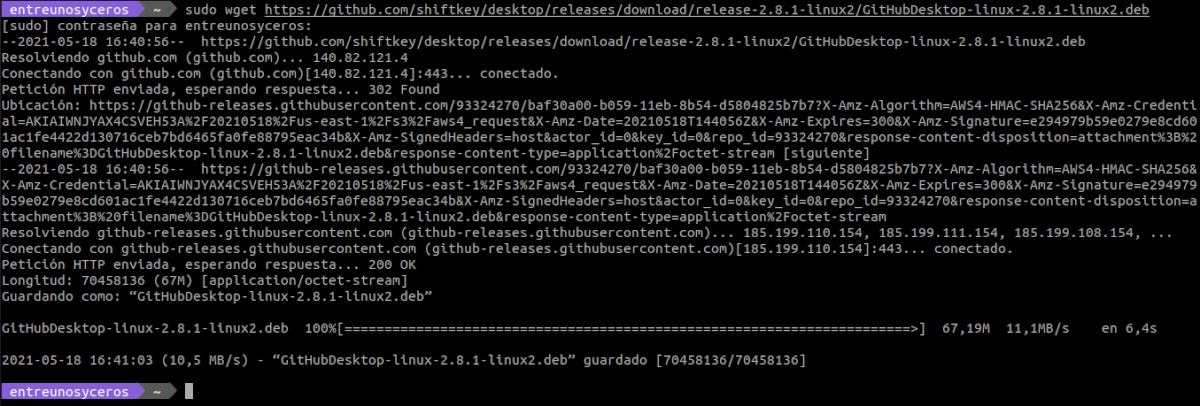


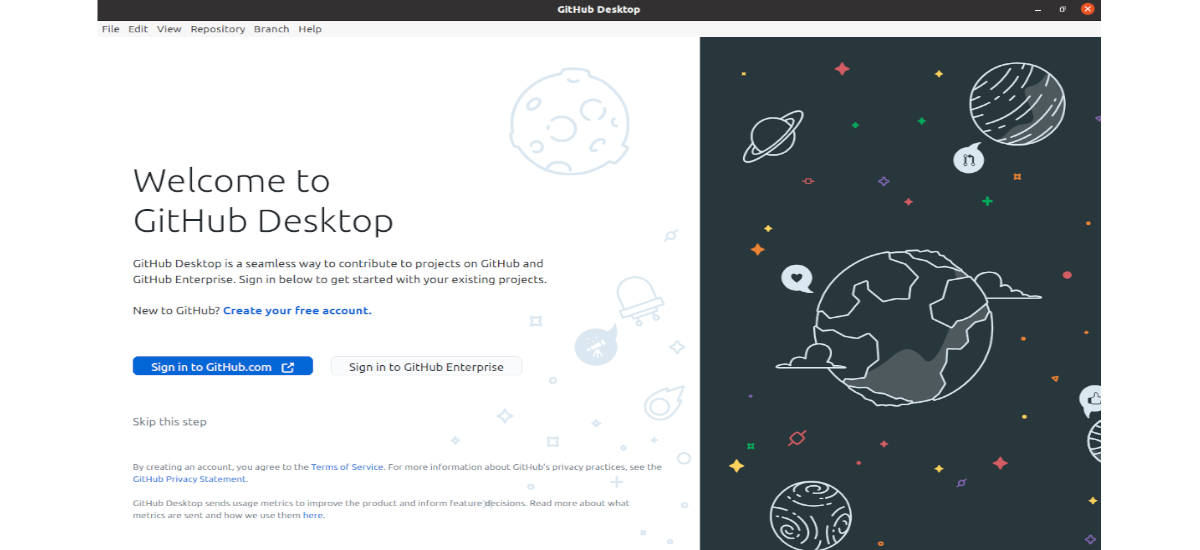
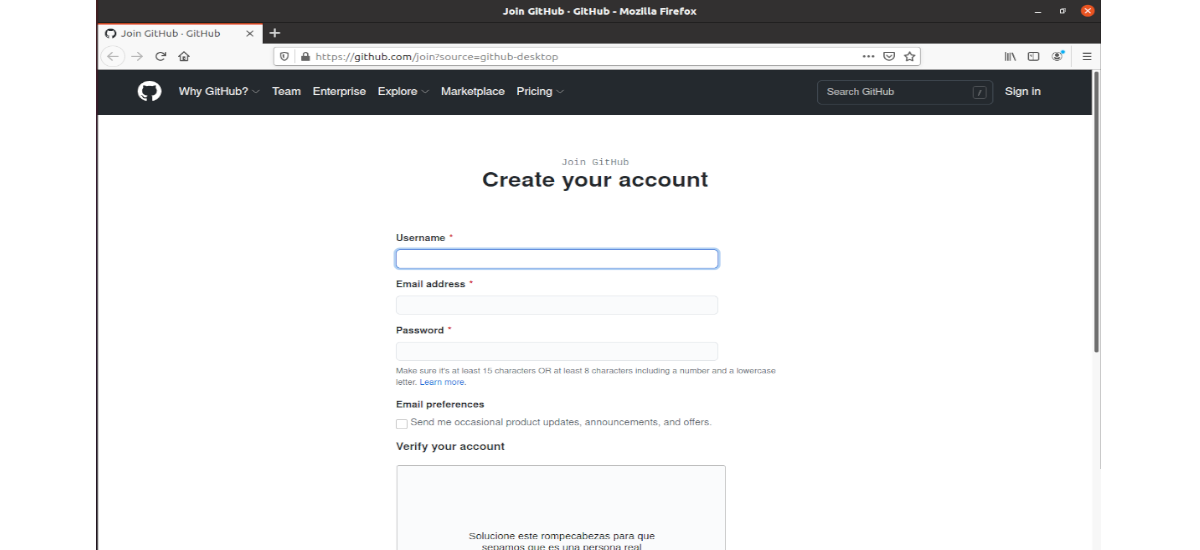
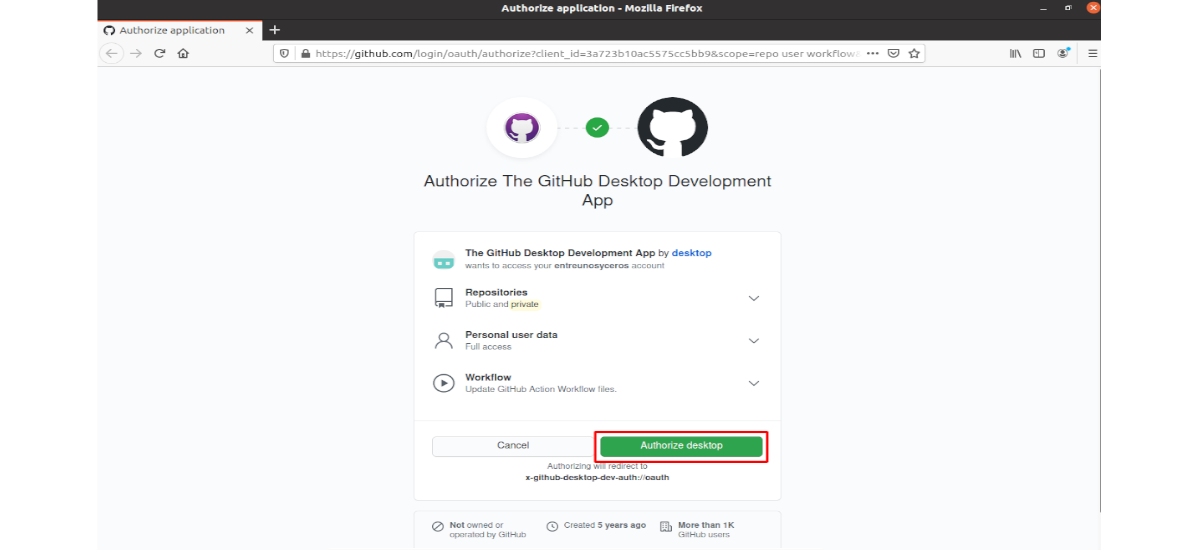
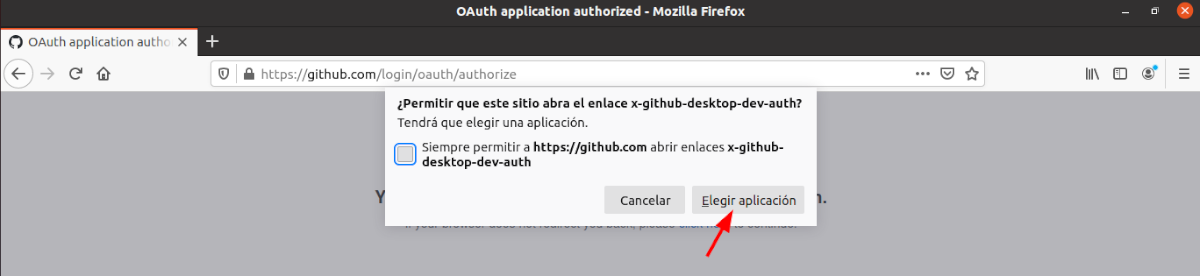
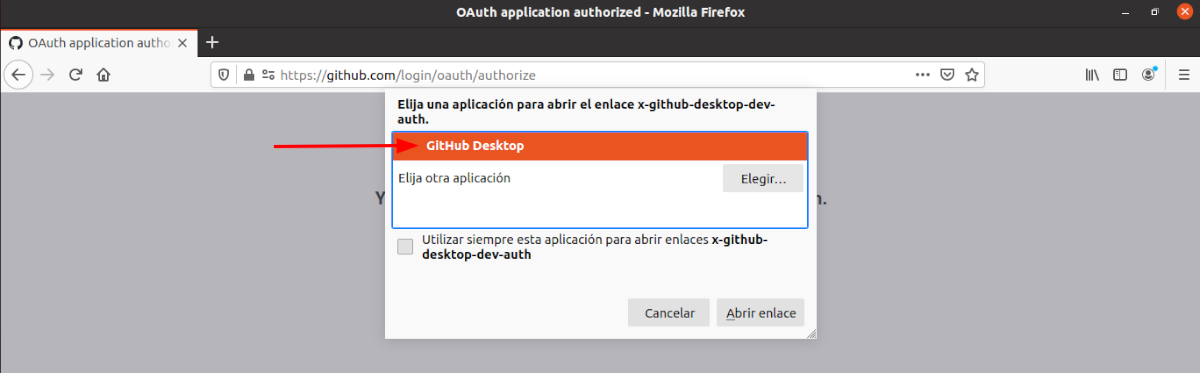
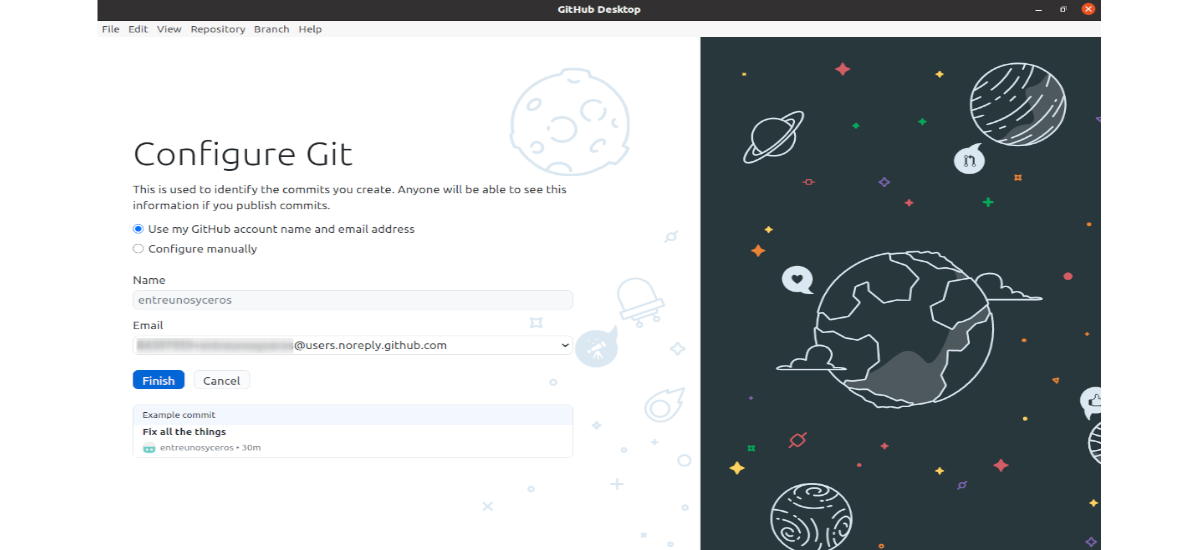

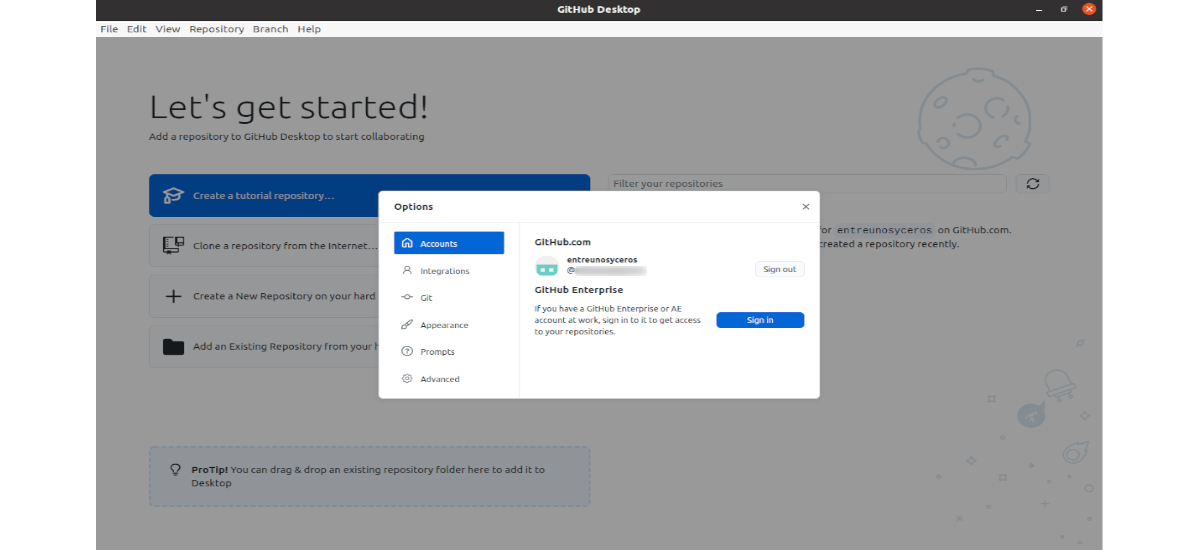
Hindi ko alam kung iba ang bersyon ng artikulo (kailangan kong subukan ito). Ngunit mula sa Linux ay hindi ako nakakonekta sa Enterprise. Hindi gumagana. Nais kong may makapagbahagi ng mga karanasan.